
navijači GTA 5 u igri može naići na neprijatan greške povezane sa gfsdk_shadowlib.win64.dll datoteke - na primjer, obavijest o nemogućnosti od ovog modula. Takva poruka znači da navedenom biblioteke je oštećen i zahtijeva zamjenu na ovaj ili onaj način. Može doći do greške na svim verzijama Windowsa podržan GTA 5.
Način 1: Preuzmite samo DLL
Za sve dodatne preporuke ukazuju na mnogo veći put troškove od ovoga. U ovoj situaciji, potrebno je samo da preuzimanje gfsdk_shadowlib.win64.dll i krenuti ga u root folder GTA V igre folder. Ako je već došlo do te datoteke, samo zamijeniti novi stari ili izbrisati prethodni uobičajenim metodom.Pokušajte da pokrenete igru, a ako akcije nisu urodili plodom, idite na sljedeće preporuke.
Način 2: Provjera integriteta cache (samo pare)
U gfsdk_shadowlib.win64.dll fajl mogao pokrenuti sa greškom zbog komunikacije pauze ili nastale kao rezultat virusne softvera akcija. Za korisnike Steam servisa, najlakše rješenje će biti sljedeće:
- Run Steam, idite na "biblioteku" i odaberite "Grand Theft Auto V".
- Desni klik na ime igre, odaberite Properties ( "Properties").
- U prozoru svojstava, idite na karticu lokalne datoteke ( "Lokalne datoteke") i odaberite "View lokalne datoteke" ( "Ovdje Lokalno Files ...").
- Kada se otvori folder igre resursa, pronaći GFSDK_SHADOWLIB.WIN64.DLL datoteku u njoj i izbrisati ga na bilo koji prihvatljiv način.
- Zatvori folder i povratak na Steam. Provedite postupak integritet cache.

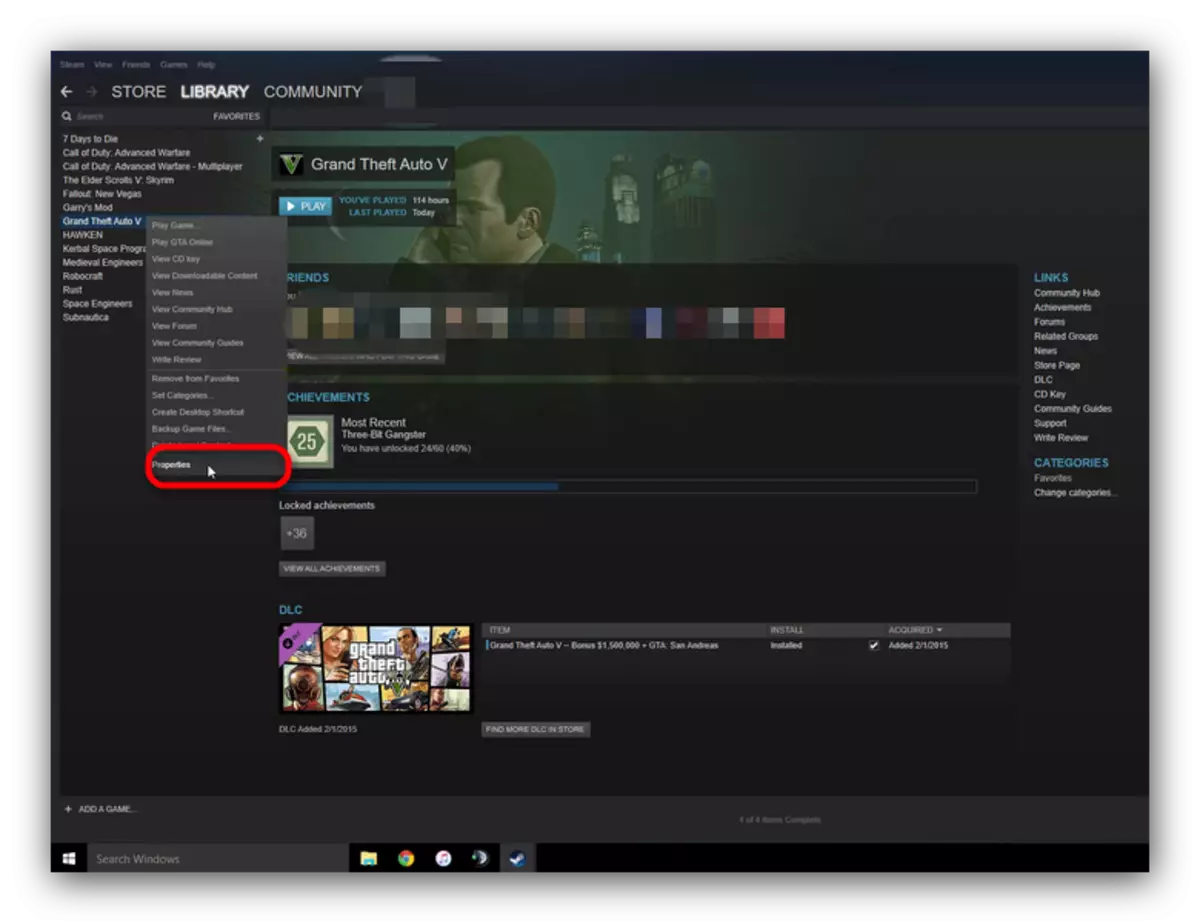
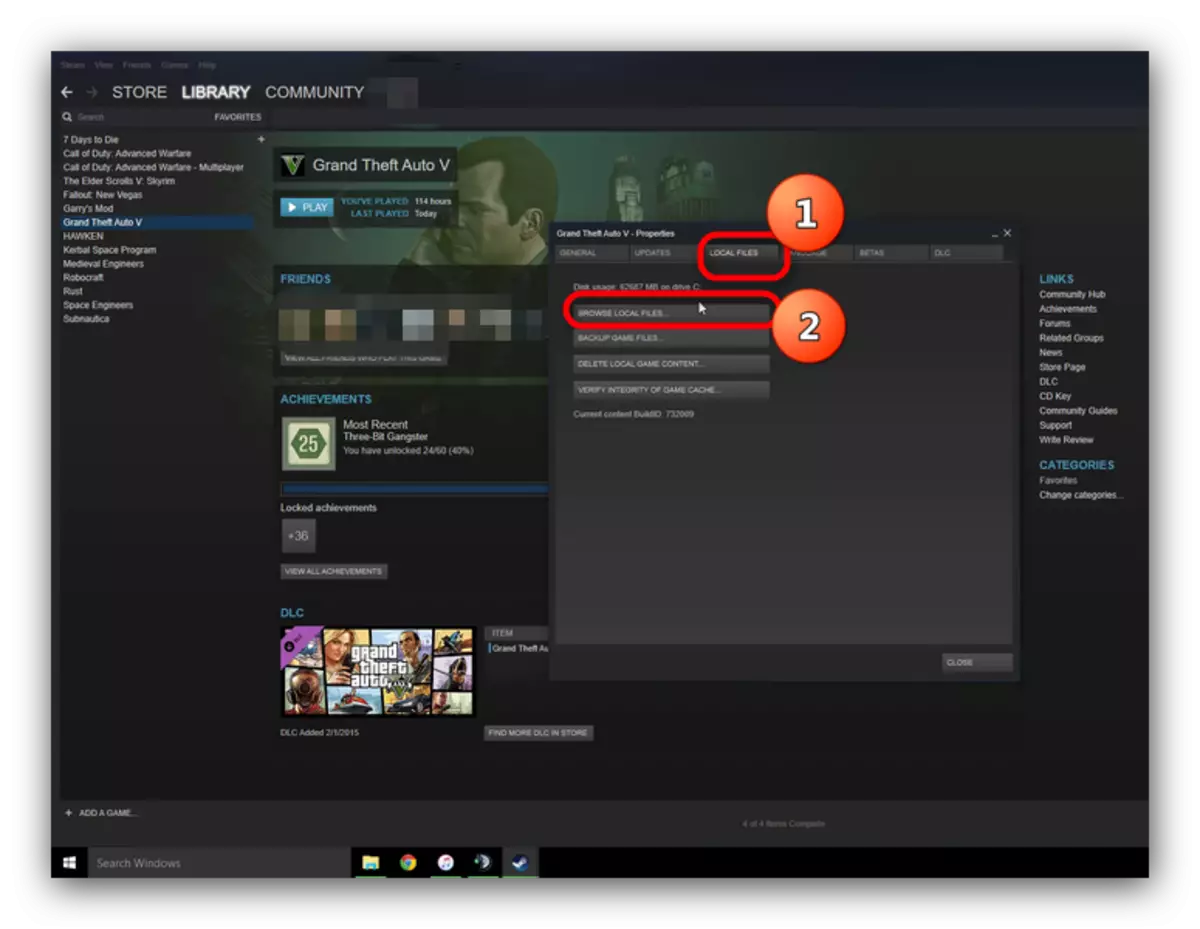
Ovo rješenje rješenje je jedan od najjednostavnijih i ne zahtijeva kompletnu reinstalaciju igre.
3 metoda: Provjera integriteta datoteka od strane GTA V Pokretač
Ako koristite disk ili bilo koji drugi ne-pare verziju igre, pomoći ćete način opisano u nastavku.
- Pronađite GTA etiketa na desktopu 5. Označite ga i kliknite na njega desnim dugmetom miša. U kontekstnom izborniku odaberite "File Location" ( "Open File Location").
- U katalogu koji se otvara, pronađite "gtavlauncher.exe" datoteku. Kliknite na desnim klikom.
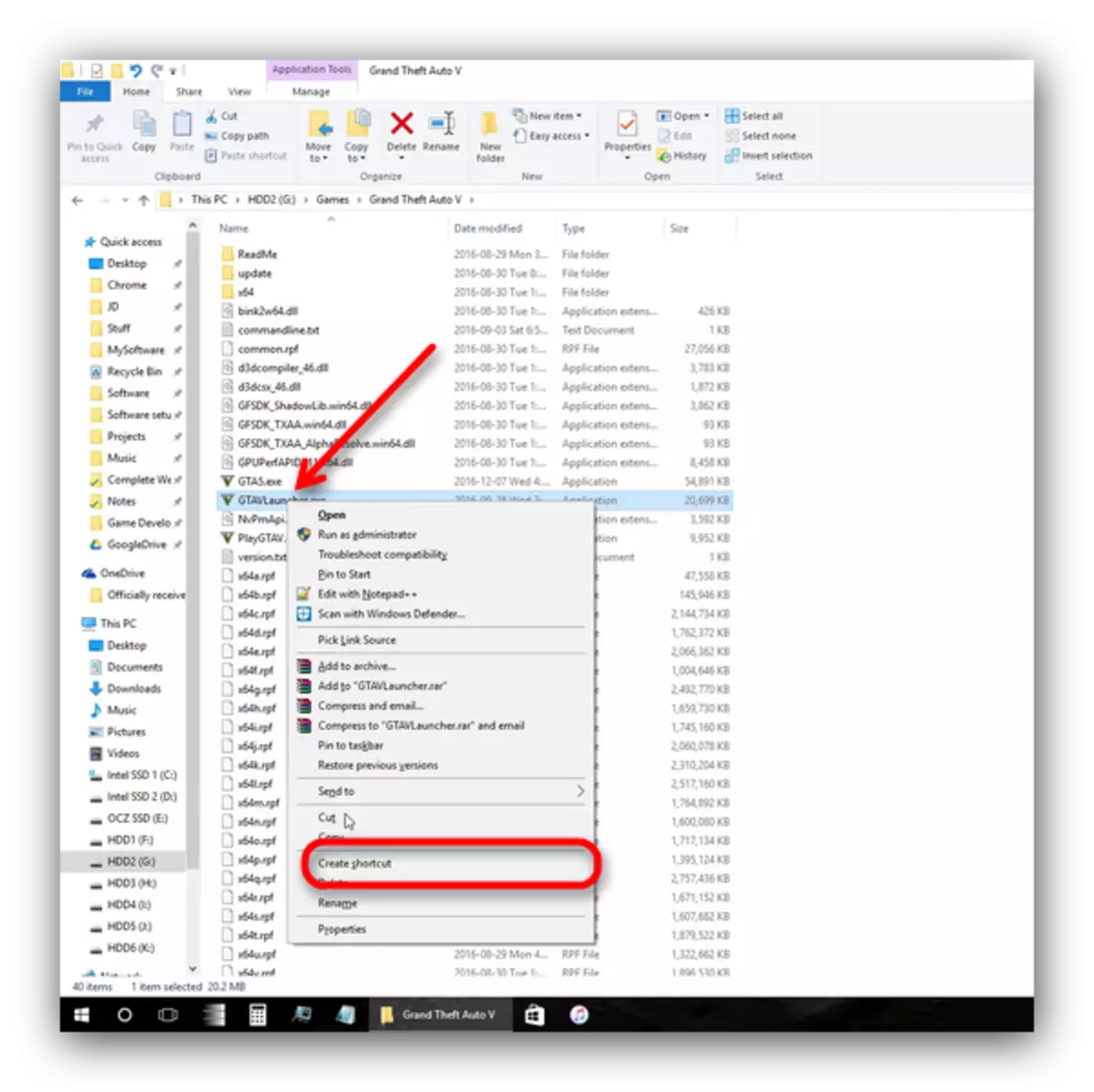
U meniju odaberite "Create Label" ( "Create Shortcut").
- Označite stvorio prečicu, pozvati svog kontekst izbornika u kojem želite da izaberete "Properties").
- U sljedećem prozoru, pronaći objekt "objekta" ( "Target"). To je okvir za tekst sa ulaza. Idite na najlakši liniju (do "" simbol). Put prostora, a zatim unesite -Verify komandu.
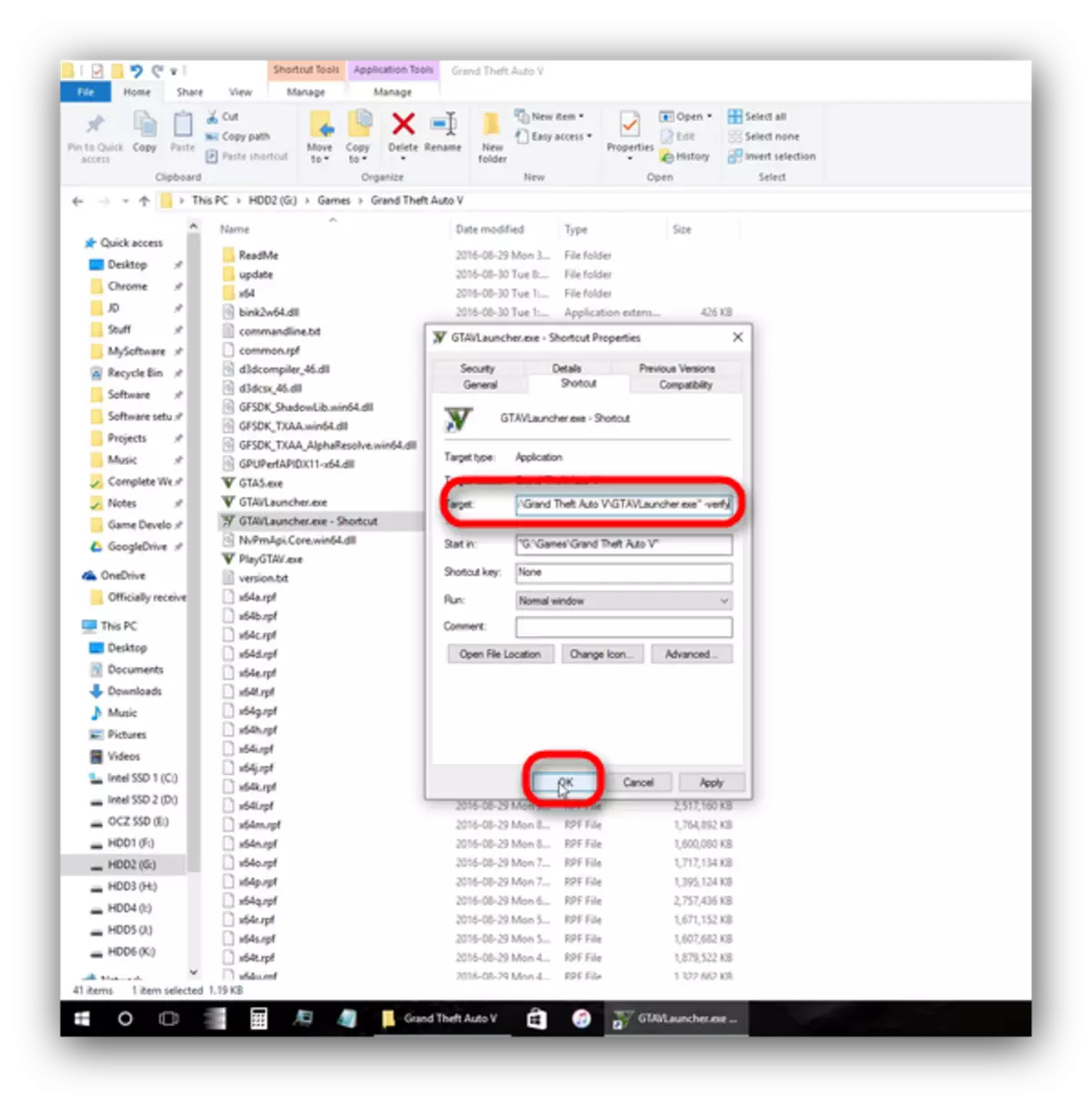
Kliknite "OK" i zatvorite prozor.
- Pokrenite oznaka stvorio. Proces provjere fajlova igra će početi, tokom kojeg neradne biblioteke će ponovo biti i prepisan renoviran.


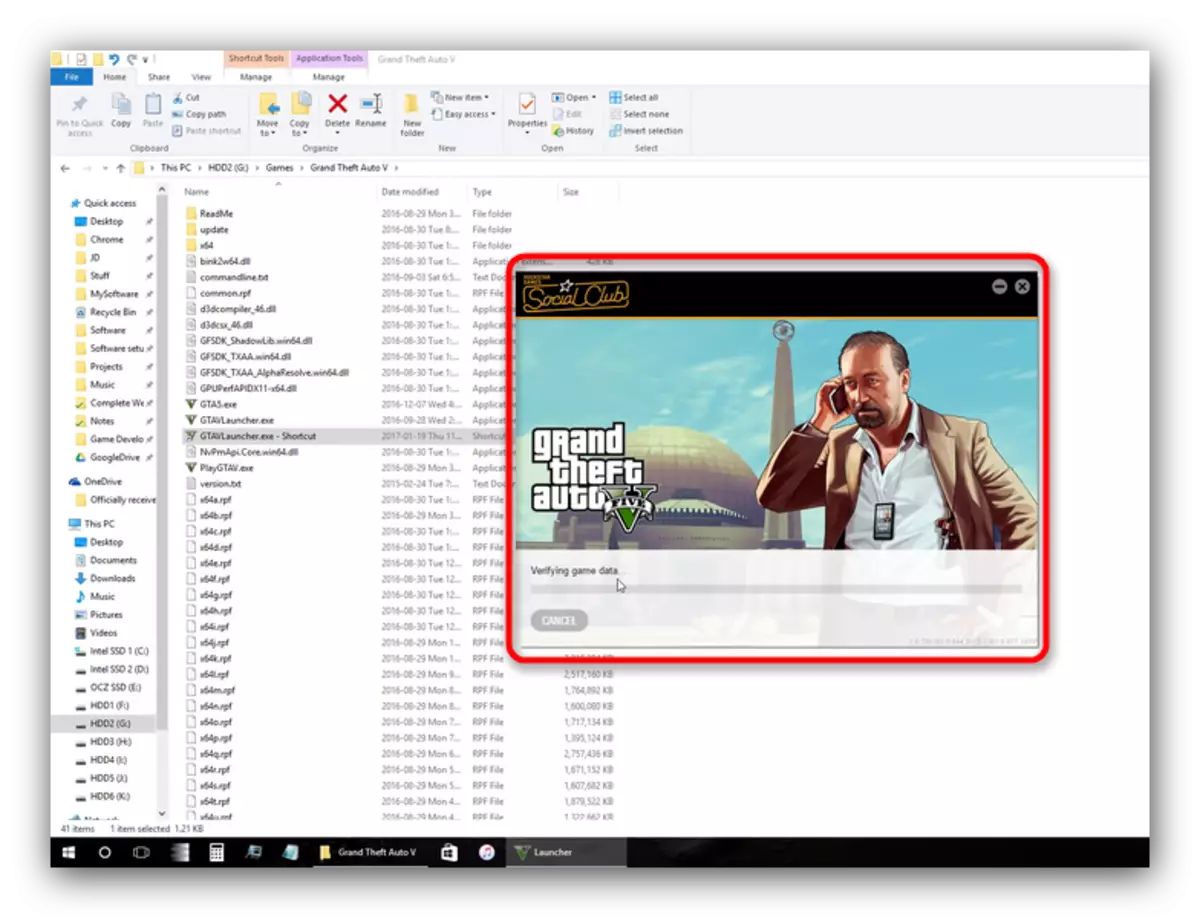
4 metoda: Ponovno utakmicu sa sredstvom za čišćenje registra
Opcija za korisnike koji su u prva tri načina iz nekog razloga nisu pogodni.
- Izbrišite igra pomoću svestrani verzija za sve verzije Windowsa ili metoda Steam.
- Govoriti registra sistem od starih stavki i grešaka. Također možete koristiti CCleaner.
Lekcija: Čišćenje registra pomoću CCleaner
- Instalirati GTA 5 iznova, nakon sljedeće uslove: nema otvorenih aplikacija, minimum svedena na minimum sistemskih programa ladicu, ne koristite računar u toku instalacije za obavljanje bilo koje druge poslove. Sve to će značajno smanjiti rizik od neuspjeha ili neispravne instalacije.
Nakon ovih manipulacija, problem će nestati i više neće pojaviti.
Na kraju, želimo vas podsjetiti na prednosti korištenja softvera licence: u ovom slučaju, vjerojatnost problema traži na nulu, i ako ih ima, to će uvijek biti moguće da se odnosi na tehničku podršku developera.
